

Recupero di computer virtuali VMware su un vDS specifico
Il processo di recupero consente di eseguire il recupero dei computer virtuali connessi ai computer di origine mediante vDS (vNetwork Distribuito Switch). La schermata Recupera VM consente di accedere alle informazioni delle periferica di rete vDS. Ad esempio, è possibile visualizzare i nomi degli switch vDS e le chiavi dei gruppi di porta vDS.
L'agente esegue sempre il ripristino dei computer virtuali di origine presenti sulle reti non vDS sui sistemi server ESX o vCenter come reti non vDS. Questo comportamento dell'agente non è associato alla selezione della casella di controllo vDS della schermata Recupera VM.
Nota: se la configurazione di vDS non viene eseguita sul sistema server ESX o vCenter, l'agente eseguirà l'operazione di recupero tradizionale della rete virtuale.
Procedere come descritto di seguito:
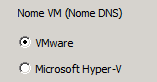
Nota: selezionare ANY nel campo Nome VM (Nome DNS) e fare clic su Query.
Nota: nel campo Nome VM (Nome DNS), sostituire i caratteri sconosciuti del nome del computer virtuale con un asterisco, quindi fare clic su Query. Ad esempio: 100-* restituisce i nomi di tutti i computer virtuali che iniziano con 100-, ad esempio 100-1, 100-01 e 100-001.
Specificare il nome utente e la password di accesso al sistema server vCenter, quindi fare clic su Connetti.
L'agente mostra un elenco dei sistemi server ESX associati al sistema server vCenter selezionato nell'elenco a discesa.
Nota: se si desidera recuperare i dati del computer virtuale su archivi dati specifici, attenersi alla procedura descritta nella sezione Recupero di computer virtuali VMware su archivi dati specifici.
Per specificare uno switch vDS, procedere come segue:
Fare clic su OK.
La finestra di dialogo Destinazione viene chiusa e l'agente immette la posizioni per il recupero dei dati nel campo Destinazione computer virtuale.
Nota: ripetere i passaggi 4, 5 e 6 per ciascun computer virtuale che si desidera recuperare durante questo processo.
Nota: per ulteriori informazioni sull'inoltro dei processi pianificati, consultare la Guida per l'amministratore.
Fare clic sulla scheda Operazione e specificare le seguenti opzioni:
Impostazione predefinita: opzione abilitata.
Esempio: specificare questa opzione nel caso in cui sia necessario utilizzare il computer virtuale immediatamente dopo il completamento del recupero.
Durante il ripristino di un computer virtuale VMware, l'agente individua i computer virtuali presenti sul sistema host. Se il computer virtuale è presente sul sistema host, questa opzione consente di sovrascrivere il computer virtuale utilizzando l'UUID e il nome host esistente del computer virtuale.
Impostazione predefinita: opzione abilitata.
Nota: Per informazioni di risoluzione dei problemi, consultare la sezione L'agente non elimina i VM esistenti dopo il completamento di un processo di ripristino del VM.
Fare clic su OK per applicare le opzioni.
Compilare i campi obbligatori nella finestra di dialogo Inoltra processo, quindi fare clic su OK.
Nota: per ulteriori informazioni sull'inoltro di processi, consultare la Guida per l'amministratore.
|
Copyright © 2013 CA.
Tutti i diritti riservati.
|
|